Come eseguire podcast con WordPress utilizzando Blubrry PowerPress
Pubblicato: 2020-08-10Decidere come avviare o ospitare il tuo podcast può richiedere molte ricerche e tempo. Può sembrare che tu debba testare tutte le piattaforme disponibili prima di sapere davvero che tipo di esperienza otterrai. La creazione di un sito Web per il tuo podcast è fondamentale. Può aiutarti a promuovere il tuo podcast e ottenere più ascoltatori. Molti podcaster scelgono di utilizzare WordPress per creare il proprio sito Web di podcast. È qui che entra in gioco il plug-in Blubrry PowerPress per WordPress. PowerPress è un plug-in WordPress per podcaster. Puoi creare e ospitare il tuo podcast e feed RSS con questo plug-in o collegarti al tuo account di hosting Blubrry.
Blubrry stesso non è solo uno sviluppatore di plugin per WordPress. Sono anche molto più di una piattaforma di hosting di podcast. In poche parole, Blubrry conosce il podcasting e è un'azienda leader nel campo quando si tratta di far funzionare il tuo podcast.
In questo articolo, daremo un'occhiata da vicino a come utilizzare Blubrry PowerPress per podcast con il tuo sito Web WordPress. Forniremo una procedura dettagliata su come utilizzare PowerPress ed evidenzieremo i vantaggi della combinazione di hosting Blubrry, PowerPress e WordPress. Inoltre, daremo un'occhiata ai migliori temi Podcast WordPress per i podcaster che intendono utilizzare PowerPress. Iniziamo!
Podcast con Blubrry PowerPress (e perché è ideale per un podcast ospitato da WordPress)
Blubrry ha creato un plugin dedicato per WordPress. Ciò fornisce molte funzionalità per aiutarti a migliorare l'esperienza di ascolto del tuo podcast. Alcuni dei vantaggi di PowerPress includono:
- Il prezzo . Gratis è sempre un ottimo prezzo! PowerPress può essere scaricato gratuitamente dalla directory dei plugin di WordPress.
- Compatibilità. PowerPress è compatibile con molte funzionalità e temi di WordPress, inclusi i nostri temi WordPress per podcast.
- Funzionalità all-in-one. PowerPress offre molte funzionalità di podcasting al tuo sito WordPress. Ciò significa che puoi centralizzare la pubblicazione di podcast e gli invii di directory all'interno di WordPress.
- Lettori audio personalizzati. PowerPress offre alcuni layout di lettori audio tra cui scegliere e, se stai utilizzando uno dei nostri temi, puoi personalizzarlo ulteriormente.
- Compatibilità con la piattaforma podcast. Il tuo podcast sarà riproducibile su servizi come Apple Podcasts e Google Play.
- Hosting opzionale . Unirsi a Blubrry per ospitare i file audio del tuo podcast è facoltativo ma vantaggioso. Può alleviare parte della larghezza di banda e dello stress del tuo sito Web di podcast e aumentare la velocità di caricamento per i tuoi episodi e gli utenti che stanno cercando di recuperare il feed RSS.
PowerPress è una potente aggiunta al tuo sito WordPress quando si tratta di podcast. La versione base del plugin è gratuita, ma può essere collegata anche a un account Blubrry a pagamento. Ad esempio, avrai accesso a un lettore audio premium, statistiche sui podcast professionali e ancora più directory di podcast. Come accennato in precedenza, otterrai anche l'hosting del podcast al di fuori del server del tuo sito Web, quindi di solito è il modo consigliato di procedere.
Con questa mente, esaminiamo come utilizzare Blubrry PowerPress.
Come eseguire podcast con WordPress utilizzando Blubrry PowerPress (in 3 passaggi)
Se il tuo podcast è già in produzione e sta ottenendo un seguito, probabilmente hai già un sito WordPress attivo e funzionante. L'aggiunta di un plug-in come PowerPress può davvero aiutare a unire l'host multimediale del tuo podcast e il sito Web in un'esperienza online coinvolgente per i tuoi ascoltatori.
Fondamentalmente puoi utilizzare PowerPress per creare il tuo feed RSS del podcast e inviare questo feed alle directory di podcast come Apple Podcasts o Spotify. Se hai già un feed esistente ospitato su un altro host di podcast, puoi saltare quel passaggio e utilizzare semplicemente PowerPress per visualizzare il tuo podcast esistente con la loro capacità di lettore audio personalizzato.
È importante utilizzare un tema WordPress per podcast insieme al plug-in PowerPress, poiché ti semplificherebbe la vita ogni volta che devi visualizzare episodi o un lettore audio, e anche il tuo sito Web avrebbe un aspetto migliore rispetto a un tema casuale/generico.
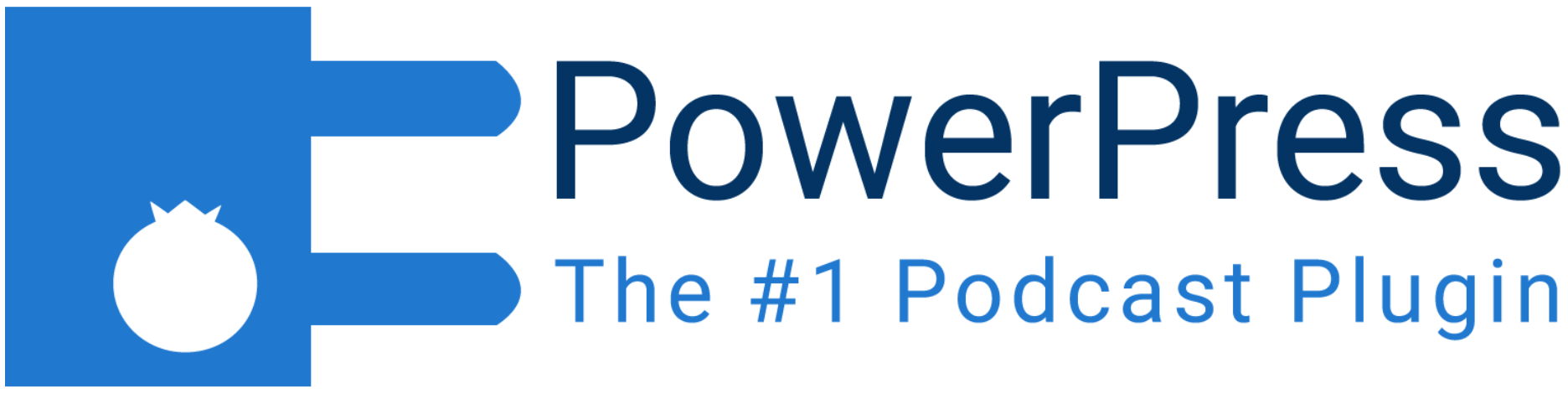
Per iniziare, ti suggeriamo di scaricare e installare il plug-in PowerPress di Blubrry. Quando sei pronto, vai al passaggio uno.
Passaggio 1: configura le impostazioni di base di PowerPress per il tuo podcast
PowerPress offre due opzioni per aiutarti a configurare le tue impostazioni. Una volta installato, entrerai nella pagina delle impostazioni in Modalità semplice , che ti consente di scorrere le impostazioni di base pertinenti per iniziare. Se vuoi approfondire ulteriormente, puoi scegliere di fare clic sul pulsante Passa alla modalità avanzata , anche se per ora manterremo le cose semplici.
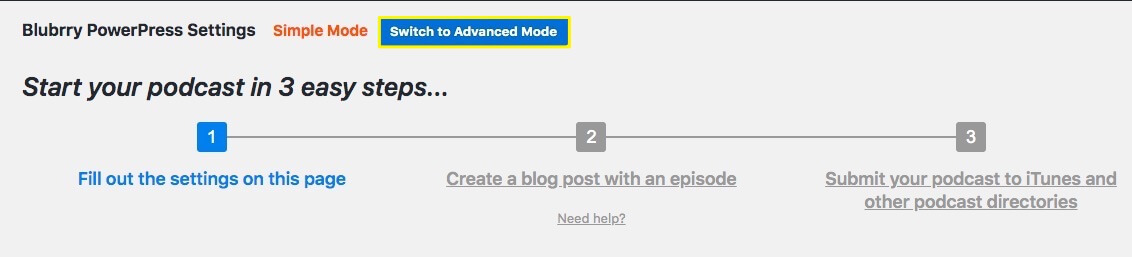
PowerPress semplifica la compilazione delle impostazioni importanti per il tuo podcast su un'unica pagina. La modalità semplice si concentra principalmente sulle impostazioni per i podcast Apple (come descrizioni, grafica, categorie e titoli), poiché è una piattaforma di podcast molto popolare.
La modalità semplice offre anche le impostazioni delle opzioni di post. Ad esempio, puoi selezionare se desideri che i tuoi media e link appaiano sopra o sotto il contenuto del post. Inoltre, sarai in grado di selezionare facilmente se vuoi che il giocatore sia nascosto o meno:

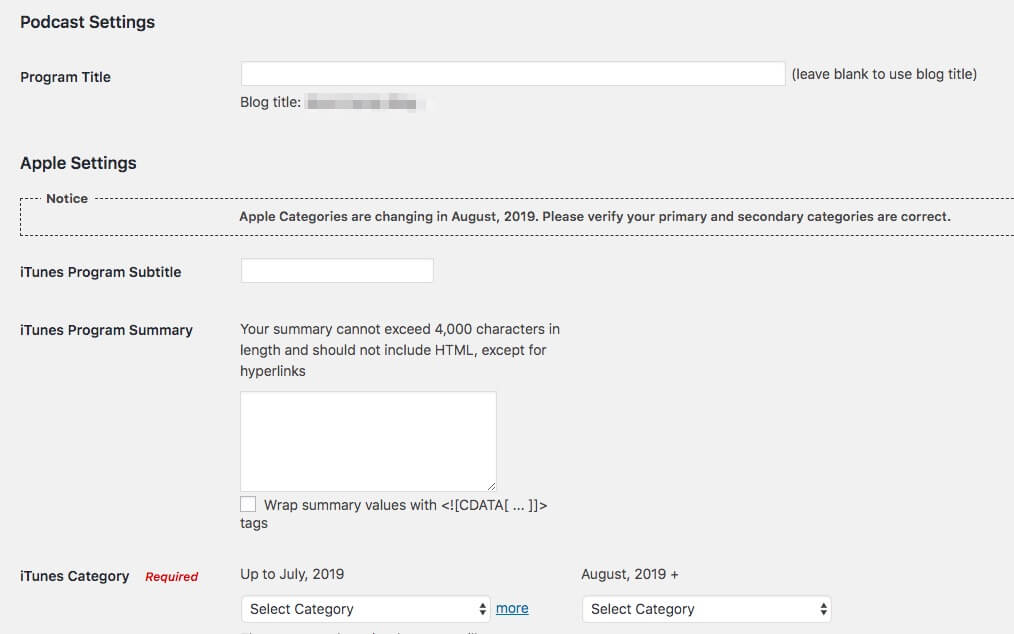
Se sei interessato a modificare ulteriormente le tue impostazioni, puoi passare alla modalità avanzata . Qui avrai una schermata con le impostazioni suddivise in schede. Questi includono ulteriori opzioni per episodi, feed e destinazioni:
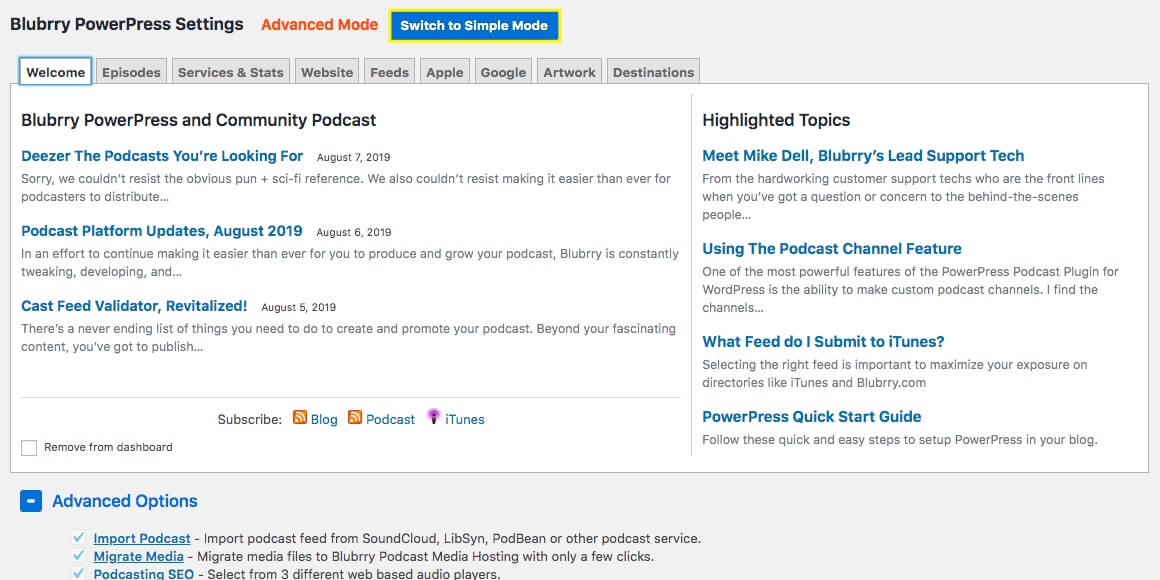
Dalla schermata della modalità avanzata , puoi anche completare le impostazioni affinché il tuo podcast venga elencato in altre directory come Google, che ha una propria scheda. Una volta completate le impostazioni, non dimenticare di salvare le modifiche. Infine, entrambe le modalità di impostazione richiedono di salvare le modifiche facendo clic sul pulsante Salva modifiche nella parte inferiore di ciascuna pagina delle impostazioni.
Passaggio 2: crea un episodio podcast con PowerPress
Una volta completate le impostazioni, sei pronto per creare un post con PowerPress. Puoi creare un nuovo post direttamente dalla pagina delle impostazioni della Modalità semplice , oppure puoi andare su Post > Aggiungi nuovo all'interno di WordPress. La tua nuova pagina di post apparirà come una normale pagina di creazione di post di WordPress con l'aggiunta di alcune opzioni PowerPress in basso.
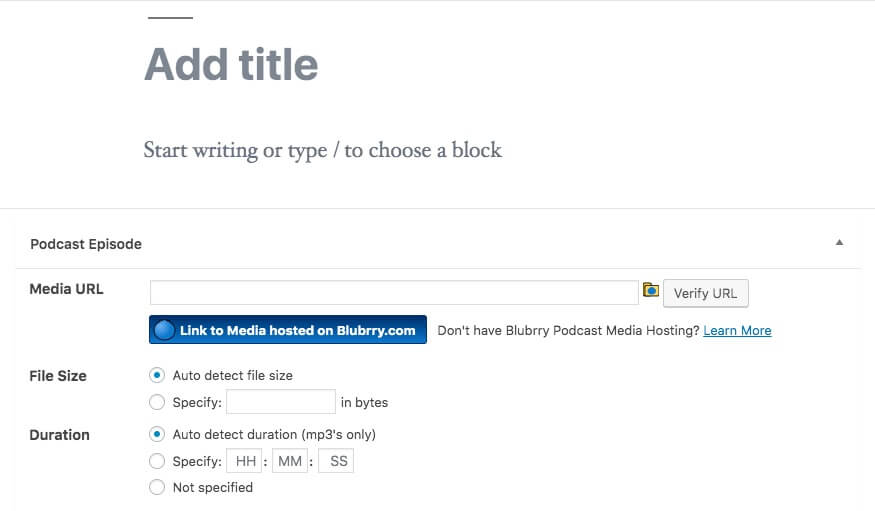
Supponendo che tu abbia almeno un file podcast ospitato da qualche parte (consigliamo un host multimediale specifico per il podcast per evitare che il tuo sito rallenti a una scansione), ti consigliamo di copiare l'URL del file multimediale da inserire nel campo sotto l'editor del post . PowerPress valuterà automaticamente la lunghezza dei file podcast che sono in formato MP3 oppure puoi impostare manualmente la lunghezza.
Se visualizzi l'anteprima del tuo post, vedrai un lettore multimediale e le informazioni sul feed del podcast sono state aggiunte al post in base alle tue impostazioni iniziali.
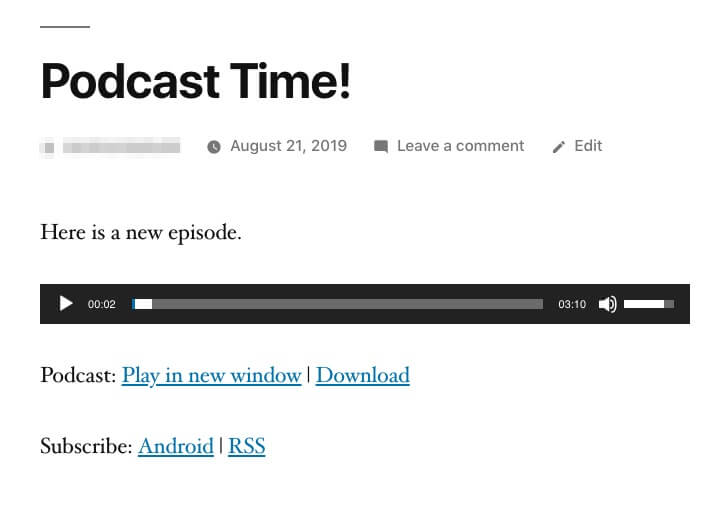
Dopo aver scritto il testo del tuo post e aggiunto immagini, puoi visualizzare in anteprima o pubblicare il tuo post. Sarà necessario pubblicare almeno un post di PowerPress per completare il passaggio finale.
Nota: se hai già un feed podcast ospitato altrove, puoi importarlo utilizzando il plug-in Podcast Importer invece di creare manualmente i tuoi episodi. Inoltre, puoi saltare il passaggio successivo considerando che il tuo podcast è già ospitato altrove e inviato alle popolari directory di podcast.
Passaggio 3: invia il tuo episodio alle directory dei podcast
Dopo aver pubblicato il tuo post, puoi tornare alle impostazioni della modalità semplice di PowerPress. Vedrai un collegamento Invia il tuo podcast a iTunes e ad altre directory di podcast . Questo ti porterà a una pagina Blubrry in cui vedrai l'URL del feed del tuo podcast e istruzioni dettagliate sull'invio ai podcast Apple:
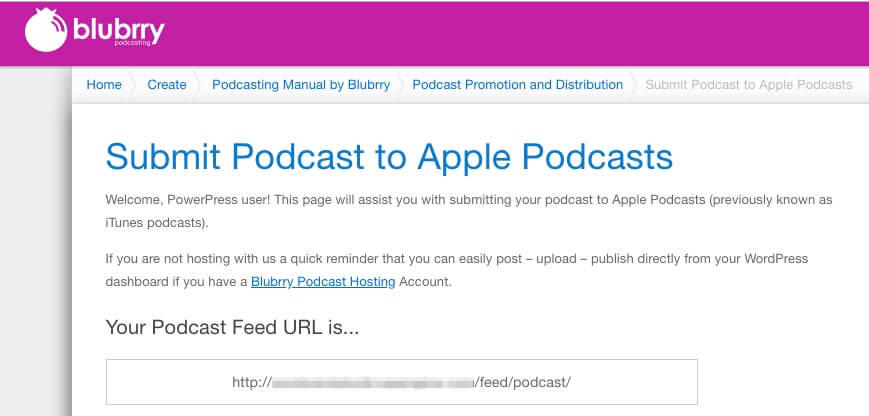
Se desideri inviare il tuo podcast ad altre directory, dovrai visitare le impostazioni di PowerPress e passare alla modalità avanzata . Dopo averlo fatto, fai clic sulla scheda Destinazioni . Questo espanderà le tue opzioni di invio a una serie di altre directory:
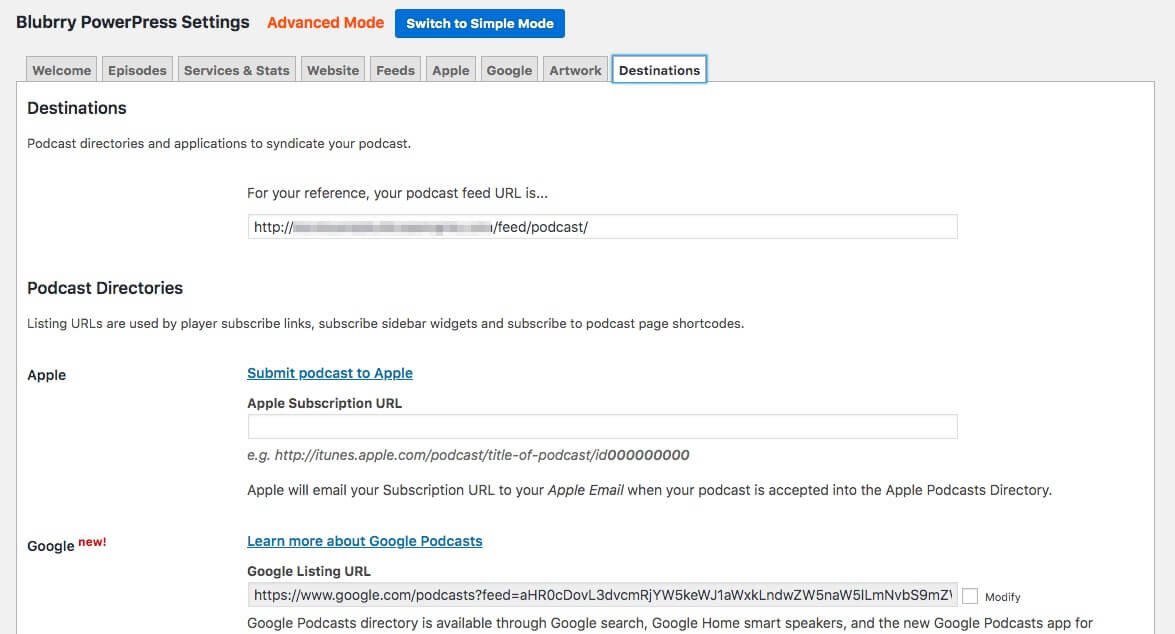
Infine, vale la pena notare che non è necessario un account di hosting di podcast Blubrry per sfruttare il plug-in PowerPress, ma un account può sbloccare funzionalità più avanzate come statistiche, lettori multimediali aggiuntivi e così via.
Conclusione
Determinare quali strumenti utilizzare per ospitare, pubblicare e trasmettere il tuo podcast può sembrare un compito gravoso. Tuttavia, con il plug-in PowerPress di Blubrry, ottieni praticamente tutti gli strumenti di cui hai bisogno in un unico posto. Se hai intenzione di utilizzare WordPress per il tuo sito Web di podcast, PowerPress può aiutarti a visualizzare facilmente gli episodi dei tuoi podcast. Puoi usarlo gratuitamente e usarlo con temi podcast professionali come quelli che offriamo.
Se sei pronto per avviare il tuo sito Web di podcast con PowerPress, ricorda questi tre semplici passaggi per utilizzare PowerPress:
- Configura le tue impostazioni.
- Crea il post specifico dell'episodio del tuo podcast o importa il feed RSS del tuo podcast.
- Invia il tuo podcast alle directory.
Come accennato, PowerPress funziona perfettamente con tutti i nostri temi per podcast WordPress. Quindi, qualunque sia l'argomento trattato dal tuo podcast, combinare PowerPress con uno dei nostri temi compatibili è una combinazione potente!
